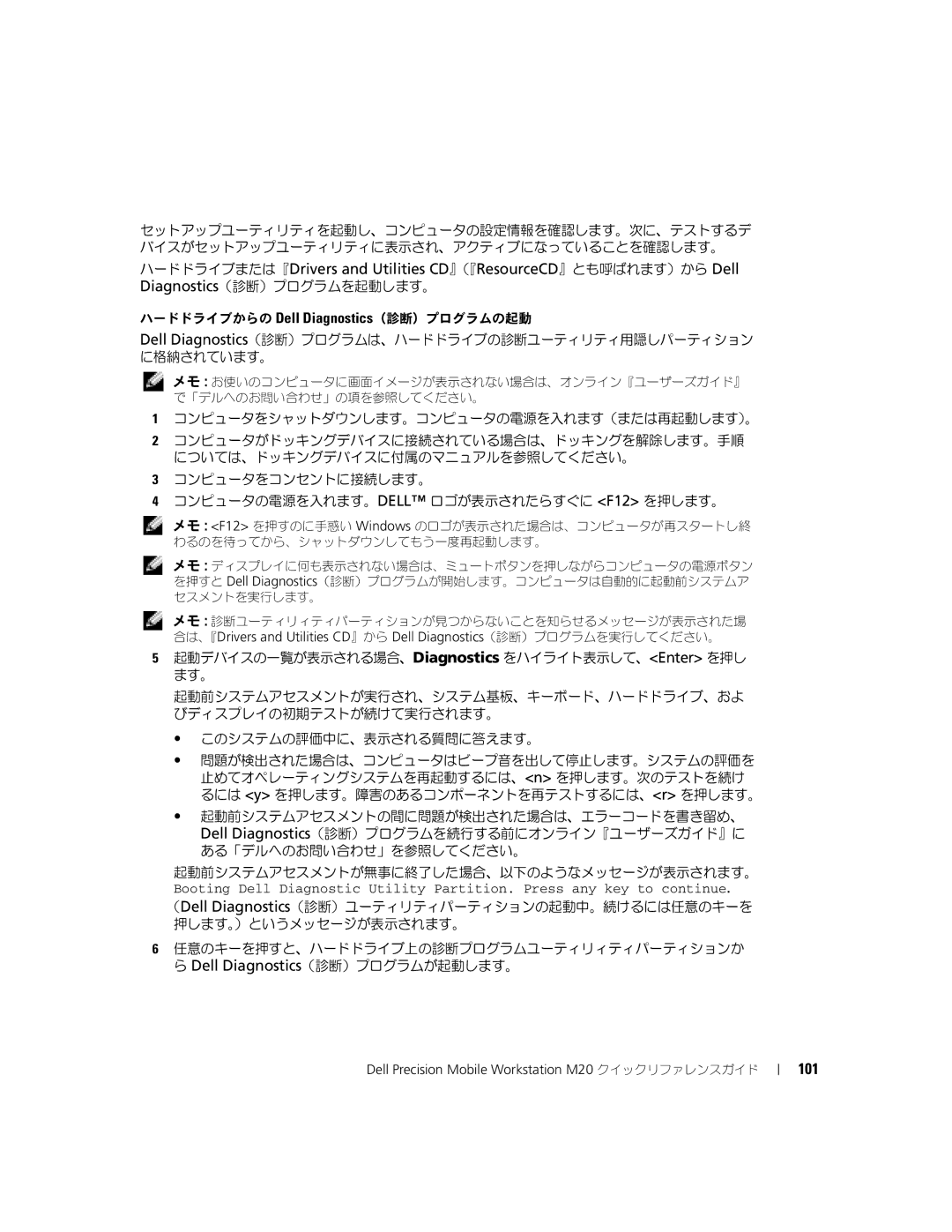セットアップユーティリティを起動し、コンピュータの設定情報を確認します。次に、テストするデ バイスがセットアップユーティリティに表示され、アクティブになっていることを確認します。
ハードドライブまたは『Drivers and Utilities CD』(『ResourceCD』とも呼ばれます)から Dell
Diagnostics(診断)プログラムを起動します。
ハードドライブからの Dell Diagnostics(診断)プログラムの起動
Dell Diagnostics(診断)プログラムは、ハードドライブの診断ユーティリティ用隠しパーティション に格納されています。
![]() メモ : お使いのコンピュータに画面イメージが表示されない場合は、オンライン『ユーザーズガイド』 で「デルへのお問い合わせ」の項を参照してください。
メモ : お使いのコンピュータに画面イメージが表示されない場合は、オンライン『ユーザーズガイド』 で「デルへのお問い合わせ」の項を参照してください。
1コンピュータをシャットダウンします。コンピュータの電源を入れます(または再起動します)。
2コンピュータがドッキングデバイスに接続されている場合は、ドッキングを解除します。手順 については、ドッキングデバイスに付属のマニュアルを参照してください。
3コンピュータをコンセントに接続します。
4コンピュータの電源を入れます。DELL™ ロゴが表示されたらすぐに <F12> を押します。
![]() メモ : <F12> を押すのに手惑い Windows のロゴが表示された場合は、コンピュータが再スタートし終 わるのを待ってから、シャットダウンしてもう一度再起動します。
メモ : <F12> を押すのに手惑い Windows のロゴが表示された場合は、コンピュータが再スタートし終 わるのを待ってから、シャットダウンしてもう一度再起動します。
メモ : ディスプレイに何も表示されない場合は、ミュートボタンを押しながらコンピュータの電源ボタン を押すと Dell Diagnostics(診断)プログラムが開始します。コンピュータは自動的に起動前システムア
セスメントを実行します。
メモ : 診断ユーティリィティパーティションが見つからないことを知らせるメッセージが表示された場 合は、『Drivers and Utilities CD』から Dell Diagnostics(診断)プログラムを実行してください。
5起動デバイスの一覧が表示される場合、Diagnostics をハイライト表示して、<Enter> を押し ます。
起動前システムアセスメントが実行され、システム基板、キーボード、ハードドライブ、およ びディスプレイの初期テストが続けて実行されます。
•このシステムの評価中に、表示される質問に答えます。
•問題が検出された場合は、コンピュータはビープ音を出して停止します。システムの評価を 止めてオペレーティングシステムを再起動するには、<n> を押します。次のテストを続け るには <y> を押します。障害のあるコンポーネントを再テストするには、<r> を押します。
•起動前システムアセスメントの間に問題が検出された場合は、エラーコードを書き留め、 Dell Diagnostics(診断)プログラムを続行する前にオンライン『ユーザーズガイド』に ある「デルへのお問い合わせ」を参照してください。
起動前システムアセスメントが無事に終了した場合、以下のようなメッセージが表示されます。
Booting Dell Diagnostic Utility Partition. Press any key to continue.
(Dell Diagnostics(診断)ユーティリティパーティションの起動中。続けるには任意のキーを 押します。)というメッセージが表示されます。
6任意のキーを押すと、ハードドライブ上の診断プログラムユーティリィティパーティションか ら Dell Diagnostics(診断)プログラムが起動します。
Dell Precision Mobile Workstation M20 クイックリファレンスガイド